您是否遇到了一些令人困擾的問題,例如 iPhone 出現錯誤或應用程式無法正常工作?您是否希望將設備重新設定為出廠狀態,以解決這些問題?
現在,我們為您帶來了 iPhone 6 的重置指南,教您如何輕鬆重置您的設備。接下來的文章將告訴您什麼是軟重置,如何軟重置您的 iPhone 6,以及軟重置能解決的常見問題。您還將了解軟重置和硬重置之間的區別,以及如何使用 Tenorshare ReiBoot 進行軟重置。
重點摘要:
- 了解什麼是軟重置,以及如何軟重置 iPhone 6。
- 探索軟重置可以解決的常見問題。
- 瞭解軟重置和硬重置之間的區別。
- 了解如何使用 Tenorshare ReiBoot 進行軟重置。
- 探索其他重置方法時應注意的事項。
什麼是軟重置
軟重置 iPhone 6 意味著重新啟動或重新開機該設備。藉由這一步驟,大多數情況下可以解決 iPhone 的小問題。軟重置通常用於解決 iOS 錯誤等情況,而且不會造成資料丟失,因此在嘗試其他解決方案之前建議嘗試軟重置。
當您的 iPhone 6 出現一些常見問題時,如應用程序凍結、屏幕凍結、回應遲緩等,軟重置可能是您的第一個解決方案。軟重置相對簡單易行,可以在短時間內重新啟動您的 iPhone 6,並在大多數情況下修復問題。
軟重置可以通過重新啟動設備來消除瞬時錯誤和暫時問題。 這通常在設備因不兼容軟件或系統錯誤而出現問題時非常有用。 軟重置不會刪除您的個人數據或設置,所以您可以放心使用它來解決小問題。
選擇使用軟重置之前,您也可以嘗試其他簡單的解決方案,例如清理應用程序緩存、更新軟件或關閉/開啟設備的一些功能。如果這些方法無法解決您的問題,那麼軟重置可能是恢復正常運作的最佳選擇。
如何軟重置 iPhone 6
要軟重置 iPhone 6,您可以按照以下步驟操作:
-
同時按住「Home」和「Sleep/Wake」按鍵。
-
等待螢幕上出現蘋果標誌。
-
松開手指,讓 iPhone 重新啟動。

軟重置 iPhone 6 步驟圖解
| 步驟 | 操作 |
|---|---|
| 1 | 同時按住「Home」和「Sleep/Wake」按鍵。 |
| 2 | 等待螢幕上出現蘋果標誌。 |
| 3 | 松開手指,讓 iPhone 重新啟動。 |
軟重置 iPhone 6 可以解決的問題
軟重置 iPhone 6 可以幫助解決以下問題:
- iPhone 卡在藍屏、黑屏或蘋果標誌上。
- 文字或電話無回應。
- 電子郵件發送或接收有問題。
- iTunes 無法偵測到 iPhone。
- iPhone 反應遲緩。
- 無法連接 iPhone 到 Wi-Fi。
軟重置是一種簡單但有效的解決方案,可以在不造成資料損失的情況下解決這些常見問題。如果您的 iPhone 6 出現以上任何問題,請嘗試軟重置以恢復正常運作。
軟重置與硬重置的區別
軟重置 iPhone 6 和硬重置 iPhone 6 有一些區別。軟重置只是重新啟動設備,不會刪除任何資料或將設備還原到出廠狀態。軟重置適用於解決 iOS 的小問題。而硬重置則會完全擦除設備的所有內容並將設備還原到出廠狀態。硬重置適用於設備卡住、無回應或需要完全清除設備的情況。
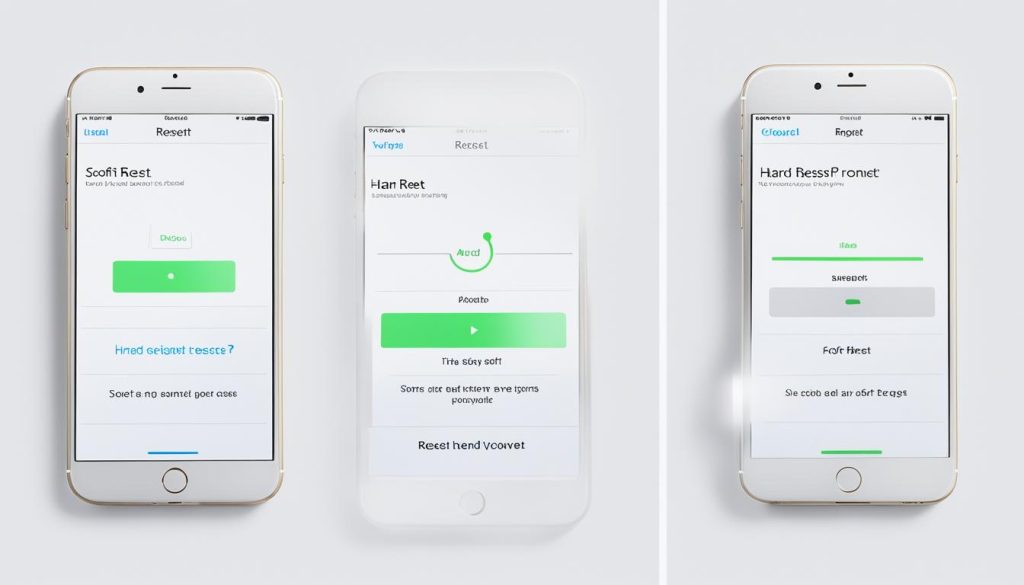
| 重置類型 | 軟重置 | 硬重置 |
|---|---|---|
| 刪除資料 | 不會刪除 | 會刪除 |
| 還原設備到出廠狀態 | 不會還原 | 會還原 |
| 適用情況 | 解決 iOS 的小問題 | 設備需要完全清除 |
使用 Tenorshare ReiBoot 進行軟重置
如果軟重置 iPhone 6 並沒有帶來理想的結果,您可以嘗試使用 Tenorshare ReiBoot。這個軟體可以輕鬆修復所有 iOS 問題並將設備恢復到正常運作。Tenorshare ReiBoot 不會造成資料丟失,並且通過「修復操作系統」功能可以確保設備在過程結束後運作順暢,且所有 iOS 問題都已修復。無論是 iPhone 卡在蘋果標誌上、凍結或黑屏,Tenorshare ReiBoot 都能幫助您解決這些問題。
- 下載並安裝 Tenorshare ReiBoot 軟體。
- 連接您的 iPhone 6 到電腦上。
- 選擇「修復操作系統」選項。
- 按下「開始修復」按鈕。
- 等待軟體完成修復過程。
- 在修復完成後,您的 iPhone 6 將重新啟動,並且所有問題都應該已經解決。
使用 Tenorshare ReiBoot 是重置 iPhone 6 的有效方法,它提供了一個簡單且可靠的解決方案,以解決各種 iOS 問題。
其他重置方法及注意事項
除了軟重置和使用Tenorshare ReiBoot,還有其他方法可以重置iPhone 6,例如使用設定或iTunes。
然而,在進行任何重置之前,請確保已備份重要資料,並仔細閱讀相關指南。
此外,請注意在進行出廠設定重置時所有內容和設定將被刪除,請謹慎操作。